你知道Win10怎么设置双屏操作吗?下面小编带来Win10中设置双屏操作的方法。希望能帮到大家。让我们和边肖一起学习吧!
Win10如何设置双屏操作?如何在Win10中设置双屏操作
1.首先,我们需要将另一台电脑的显示屏连接到外接显示端口(VGA、HDMI等。)通过数据线连接,如图所示。
 2,然后右击电脑桌面空白处,找到NVIDIA控制面板打开,如图。
2,然后右击电脑桌面空白处,找到NVIDIA控制面板打开,如图。
: 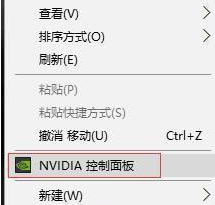 3.在左侧的设置中,找到设置多台显示器的选项,然后选择要使用的显示器,点击“应用”,如图。
3.在左侧的设置中,找到设置多台显示器的选项,然后选择要使用的显示器,点击“应用”,如图。
 4,然后等待系统响应,弹出申请更改串口,点击是,即两屏连接成功,如图。
4,然后等待系统响应,弹出申请更改串口,点击是,即两屏连接成功,如图。
: 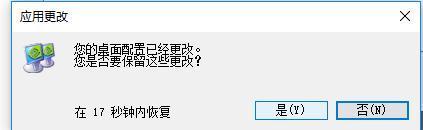 5.然后再次右击电脑桌面空白处,打开显示设置,如图。
5.然后再次右击电脑桌面空白处,打开显示设置,如图。
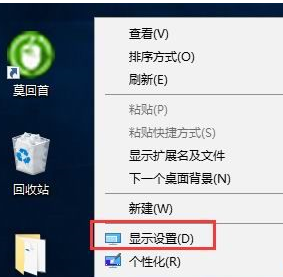 6,然后选择显示栏,您可以根据自己的需要自定义显示设置,从而创建最适合的显示用法。选择“显示”设置“自定义监视器”,如文本、方向等。如图所示。
6,然后选择显示栏,您可以根据自己的需要自定义显示设置,从而创建最适合的显示用法。选择“显示”设置“自定义监视器”,如文本、方向等。如图所示。

